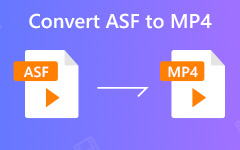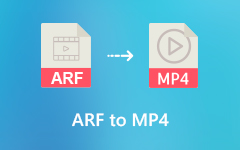[チュートリアル] WMVをMP4にオンラインとオフラインに変換する方法
多くの場合、一部のファイルをサポートされていない形式に変換する必要があります。
iMovie、QuickTime、Final Cut Pro、および多くのビデオプレーヤーでWMVファイルを再生する必要がありますか? または、iPhone、AndroidなどのポータブルデバイスでこれらのWMVファイルを再生または編集できない場合があります。
この非互換性の問題を解決するには、WMVをMP4形式に変換します。 この投稿では、オンラインとオフラインの方法でWMVをMP4に変換する方法を説明します。
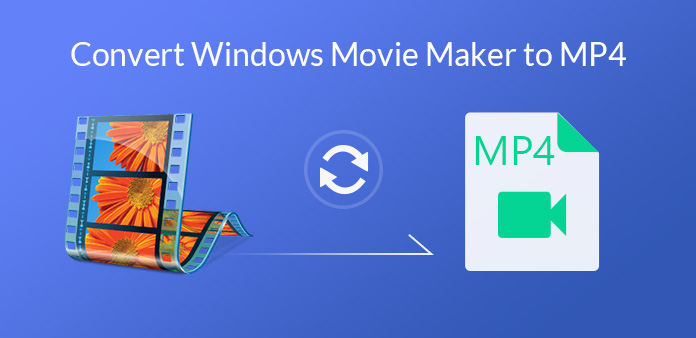
パート1:Windowsムービーメーカーのファイルを無料のMP4オンラインに変換する
Convertioは、WindowsムービーメーカーのファイルをオンラインでMP4に変換できる最も人気のある変換ソフトウェアです。 それはあなたが簡単にWindows Movie MakerファイルをM4Aフォーマットに変換するのを助けることができます。 WindowsムービーメーカーのファイルをMP4に変換する以外に、変換することもできます AVIからMP4へ, WAVからMP3へ およびその他のフォーマット。 また、GoogleドライブやDropboxなどのさまざまなプラットフォームにファイルをアップロードすることもできます。
ステップ 1ブラウザでConvertioを開き、[ファイルの選択]をクリックしてWMVファイルを追加します。
ステップ 2右側の出力形式としてMP4を選択します。
ステップ 3[変換]をクリックして変換を開始します。
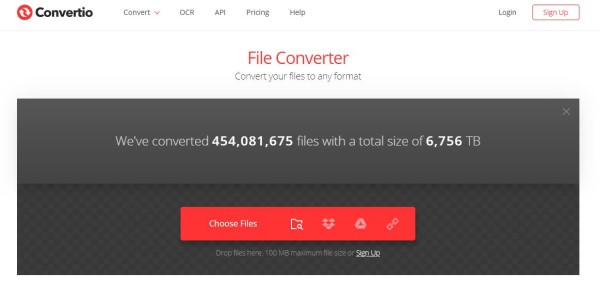
ZAMZAR は、WMV を含む多くの形式をオンラインで無料変換できる、最も人気のあるビデオ/オーディオ変換ソフトウェアの 1 つです。変換することもできます DAVからMP4 それを使って簡単に。比較的速い変換速度を提供できます。また、変換中に品質が低下することはありません。
ステップ 1ブラウザでZAMZARを開き、[ファイルの追加]をクリックしてWMVファイルを追加します。 ただし、ファイルは150MBに制限されています。
ステップ 2出力形式がMP4形式であることを確認します。 次に、[今すぐ変換]ボタンをクリックして変換を開始します。
次に、変換後、ダウンロードボタンをクリックして、変換されたMP4ファイルをコンピューターに保存する必要があります。
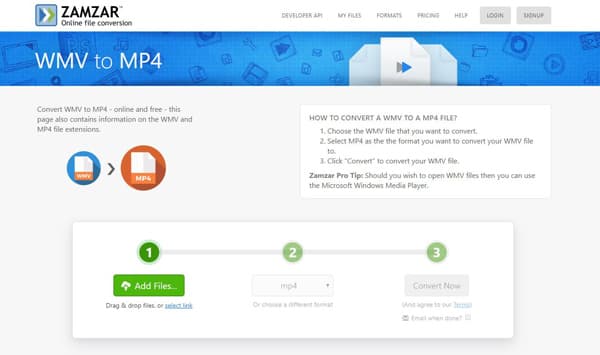
パート2:Tipard Video Converter UltimateでWindowsムービーメーカーファイルをオフラインでMP4に変換する
最初の2つの方法では、オンラインでWMVをMP4に無料で簡単に変換できます。 ただし、変換エクスペリエンスに満足できない場合は、Tipard Video Converter Ultimateを強くお勧めします。
Tipardビデオコンバータ究極 4倍速いビデオ変換速度でWMVをMP50に変換できます。 また、変換プロセスで品質が低下することはありません。 さらに、組み込みの軽量エディターがあります。 クリップに使用できます マージ, 回転させる 使いやすいインターフェースで動画に透かしを追加します。 要するに、それは変換し、 MP4ビデオを編集する WindowsおよびMacで高品質。
- WMVをMP4またはその他のビデオ/オーディオ形式にすばやく簡単に変換します。
- WMVファイルの元の品質をMP4形式に維持します。
- 変換プロセスを高速化するバッチ変換。
- ビデオを回転、クロップ、クリッピング、マージし、ウォーターマークとフィルターをビデオに追加します。
- MP4に変換する前にビデオ設定を管理します。
ステップ 1このプログラムをダウンロードしたら、PCにインストールして起動します。 メインインターフェイスで、コンバーター機能を選択します。

ステップ 2[ファイルの追加]をクリックし、[ファイルの追加]または[フォルダーの追加]を選択します。 WMVファイルをこのプログラムに直接ドラッグすることもできます。

ステップ 3メインインターフェイスのビデオファイルの右側にあるフォーマットアイコンをクリックします。 ドロップダウンリストからMP4を選択します。
このソフトウェアでは、出力ファイル形式の横にある設定ボタンをクリックして、プロファイルをカスタマイズすることもできます。

ステップ 4下部で変換されたファイルのパスを選択します。 次に、メインインターフェイスで[すべて変換]をクリックして、WMVからMP4への変換を開始します。

パート3:WindowsムービーメーカーのファイルをMP4に変換することに関するFAQ
WMVとは何ですか?
WMV(Windows Media Video)は、Microsoftのコンテナ形式であり、Advanced Systems Format(ASF)に基づいており、いくつかのビデオ圧縮形式のいずれかでビデオを含めることができます。 Windows Media Videoファイルの略で、ビデオ圧縮形式です。 この形式は、主にWindowsデバイスでビデオファイルを保存するために使用されます。
iMovieはWMVをMP4に変換できますか?
申し訳ありませんが、これはできません。 iMovie は WMV を MP4 に変換できません。 したがって、WMV を MP4 に変換したい場合は、Tipard Video Converter Ultimate などの専門的なツールを使用することをお勧めします。
WMVとMP4のどちらが優れていますか?
一般に、何千ものポータブルデバイスやメディアプレーヤーとの互換性があるため、多くのユーザーはWMVよりもMP4を好みます。 WindowsからUNIX、Linux、MACなどの他のオペレーティングシステムに切り替える予定の場合は、MP4が最適です。
しかし、Lumia、Windowsタブレット、またはWindows PCのファンであれば、特に小さなディスク領域で高品質のビデオを保存できるため、WMVはより良いサービスを提供できます。
まとめ
このチュートリアルでは、WMVをMP4に簡単に変更する方法について説明しました。 オンラインでWMVをMP4に無料で変換する場合でも、プロのコンバーターに依存する場合でも、このページから必要なものを簡単に入手できます。 しかし、Tipard Video Converter Ultimateがあなたのためにもっと多くのことができ、変換と編集のすべてのニーズを満たすことができるのは明らかです。 ぜひお試しください。